3 Methoden, um das Nexus 7 einfach zu rooten
Oct 15, 2025 • Filed to: Alle Lösungen für iOS und Android • Proven solutions
Das Interessante am Nexus 7 ist seine Funktionsweise, vor allem, wenn das Telefon noch neu für Sie ist. Mit der Zeit werden neue Versionen von Android veröffentlicht. Als Benutzer müssen Sie daher Schritt halten. Sie müssen Ihr Gerät also regelmäßig aktualisieren. Mit der Zeit veralten Mobilgeräte aber einfach. In diesem Fall müssen Sie entweder ein anderes Betriebssystem auf Ihrem Nexus installieren oder das aktuelle Android-Betriebssystem beibehalten und auf die aktuellste Version aktualisieren. Möglicherweise kann es jedoch zu Komplikationen mit Ihrem Gerät kommen, z.B. dass Ihr Sim-Port gesperrt ist. Mit Android Root können Sie Ihr Gerät möglicherweise entsperren und Ihre gewünschte Simkarte verwenden. Es kann jedoch auch zu anderen Problemen kommen, wie z.B. ein unbenutzbares Telefon. Der effektivste Lösungsweg ist hierbei, Ihr Nexus 7 zu rooten.
Android Root ist eine clevere Software, die das Rooting eines beliebigen unbenutzbaren Android-Geräts oder eines Geräts mit anderen Problemen ermöglicht, die die Verwendung des Geräts erschweren. Diese herausragende Software wurde von Wondershare entwickelt und bietet Ihnen eine Lösung bei allen Android-Problemen.
Teil 1: Nexus 7 rooten mit Android SDK
Android SDK ist ein Software-Entwicklungs-Kit. Hierbei handelt es sich um eine Reihe von Software-Entwicklungstools, die das Erstellen von Anwendungen für ein bestimmtes Softwarepaket ermöglichen, sowie Tools für das Erstellen von Anwendungen für bestimmte Softwarepakete oder andere Entwicklungsplattformen.
Schritt 1
Unter Windows müssen Sie das Android SDK herunterladen, Sie können aber auch einfach die Zip-Datei herunterladen, die alle nötigen Abhängigkeiten sowie adb und fastboot mitbringt.
Schritt 2
Gehen Sie auf Ihrem Nexus 7 auf Systemeinstellungen->Entwickleroptionen->aktivieren Sie USB-Debugging (Sie müssen den Kippschalter in der Aktionsleiste auf an schalten). Wenn Sie die USB-Debugging-Option nicht sehen, gehen Sie auf Systemeinstellungen->Über das Tablet->Tippen Sie 7 Mal auf ‚Build-Nummer‘. Verbinden Sie Ihr Nexus mit Ihrem Computer.
Schritt 3
Laden Sie die Treiber herunter und installieren Sie sie, wenn Sie Windows verwenden – Windows Update sollte sie jedoch automatisch finden. Nachdem Sie die Verbindung hergestellt haben, öffnen Sie ein Terminal-Fenster (Windows: Win+R, geben Sie cmd ein. Drücken Sie dann die Eingabetaste. Ubuntu: Ctrl+Alt+T) und wechseln Sie zu dem Ort, an dem Sie die Programme fastboot und adb entpackt haben (unter Linux ist dies nicht nötig – sie befinden sich bereits im Pfad).
Geben Sie adb backup -all -no system ein, um Ihre Benutzerdaten in der Datei backup.ab zu sichern.
Schritt 4
Geben Sie adb reboot-bootloader ein und drücken Sie die Eingabetaste. Ihr Nexus 7 wird nun Schnellstartmodus neu gestartet.
Schritt 5
Sobald sich das Gerät im Fastboot-Modus befindet, geben Sie Fastboot OEM unlock ein und drücken Sie die Eingabetaste. Lesen Sie die Informationen auf dem Gerät und tippen Sie auf die Ja-Option. Ihr Bootloader wird nun entsperrt. Dabei werden alle Benutzerdaten gelöscht.
Schritt 6
Laden Sie das neueste Image von TWRP Recovery von dieser Seite herunter. Speichern Sie es am gleichen Ort wie die Fastboot-Binärdatei. Geben Sie den Befehl fastboot flash recovery twrp.img ein, um das Wiederherstellungs-Image zu flashen.
Schritt 7
Sie sind fast fertig! Verwenden Sie nun die Fastboot-Knöpfe auf dem Gerät und starten Sie das Gerät über das Recovery-Menü neu. Wählen Sie Advanced und dann ADB Sideload. Laden Sie die neueste SuperSU-Zip-Datei herunter und speichern Sie sie im gleichen Pfad wie adb und fastboot. Entpacke Sie die Datei nicht.
Schritt 8
Geben Sie den Befehl adb sideload CWM-SuperSU-v0.99.zip ein und starten Sie das Gerät nun neu. Das Gerät ist jetzt gerootet.
Schritt 9
Geben Sie adb restore <das in Schritt 3.5 erstellte Backup> ein, um die Sicherung wiederherzustellen.
Teil 2: Nexus 7 rooten mit Towelroot
Mit dieser Software wird das Rooten Ihres Geräts ganz einfach. Mit Towelroot erledigen Sie das Rooting mit einem einzigen Klick. Sie müssen einfach nur die App herunterladen und können Ihr Gerät nun ohne die Hilfe eines Computers rooten.
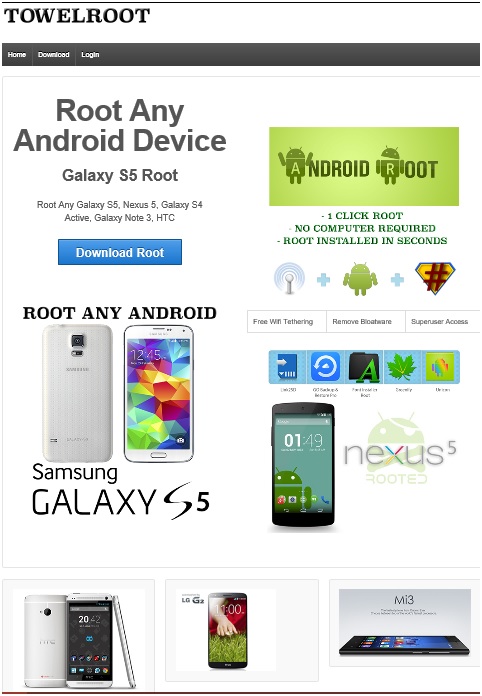
Schritt 1.
Um die Anwendung zu installieren, aktivieren Sie zunächst „Unbekannte Quellen“ auf Ihrem Nexus 7. Nun können Sie Anwendungen aus anderen Quelle als dem Google Play Store installieren.
Schritt 2.
Laden Sie die Anwendung herunter, installieren und starten Sie sie. Sie sollten sich jedoch vorher der Risiken bei der Installation dieser App bewusst sein.
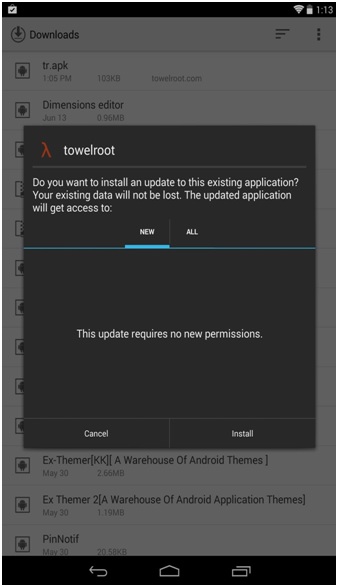
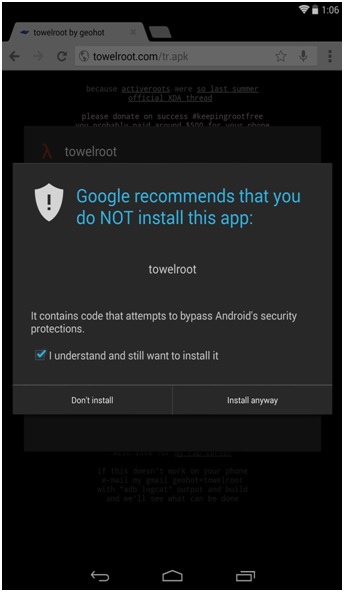
Schritt 3
Starten Sie die Anwendung und klicken Sie auf den Rooting-Knopf. Ihr Gerät wird nun automatisch neu gestartet und gerootet.
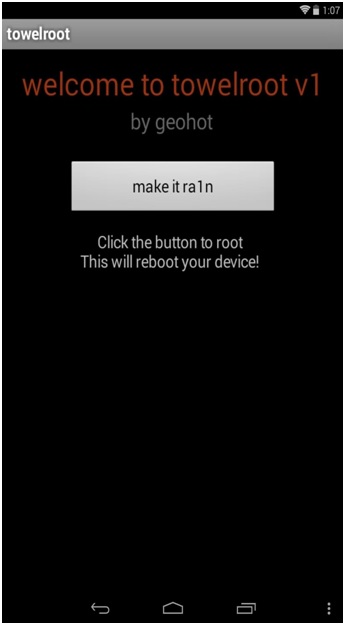
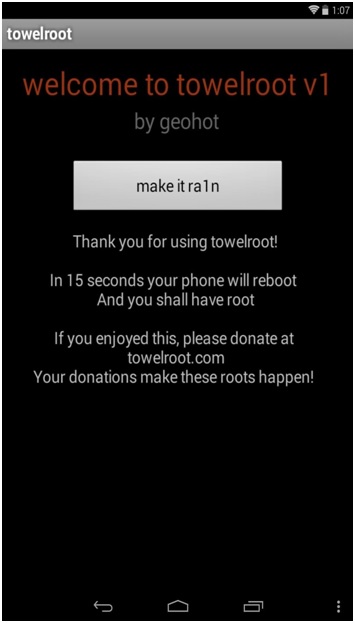
Schritt 4
Wenn Ihr Nexus 7 neu gestartet ist, überprüfen Sie das Rooting mithilfe einer App wie Root Checker.
Schritt 5
Towelroot wird Ihr Gerät nun rooten, es installiert jedoch keinen Root-Manager, der normalerweise bösartige Anwendungen vom Root-Zugriff abhält. Installieren Sie also SuperSU aus dem Google Play Store vom Entwickler Chainfire.
Damit kennen Sie nun also die Schritte, um das Nexus 7 mit einem Klick zu rooten. Wir hoffen, das dieser Artikel Ihnen weitergeholfen hat.



















Julia Becker
chief Editor